Seperti dalam dokumen teks untuk membuat lembar lanskap. Halaman Album Kata
- Cara membuat semua halaman dokumen menjadi lanskap
- Cara membuat landscape hanya satu (beberapa) halaman
- Cara membuat orientasi lanskap semua halaman di Word
- Cara melakukan orientasi lanskap multi-halaman di Word
- Cara membuat satu daftar album di Word
- Cara mengubah orientasi halaman ke lanskap di Microsoft Word
- Cara membuat di halaman satu album Word
Saat membuat dokumen baru di Microsoft Word standarnya adalah tampilan vertikal halaman, yang juga disebut buku. Untuk sebagian besar dokumen teks, instruksi dan bahkan buku, ini adalah yang paling optimal.
Namun, ada situasi ketika lembaran horizontal lebih nyaman. Misalnya, saat memasukkan grafik besar, foto, objek visual lebar lainnya. Dalam hal ini, perlu bahwa halaman "diputar".
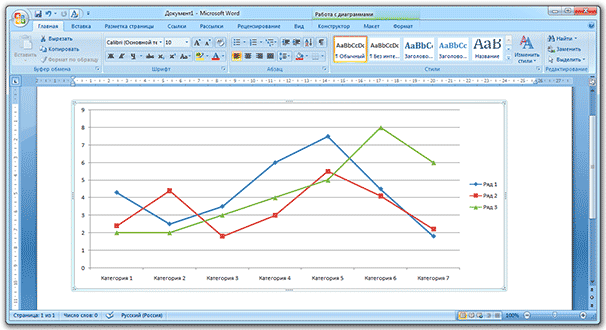
Ngomong-ngomong, lembaran apa dalam dokumen - buku atau lanskap - disebut orientasi halaman.
Cara membuat semua halaman dokumen menjadi lanskap
1. Di bagian atas program, buka tab "Layout Halaman" atau "Layout" dan cari tombol "Orientasi".
2 Klik di atasnya dan pilih opsi "Album".
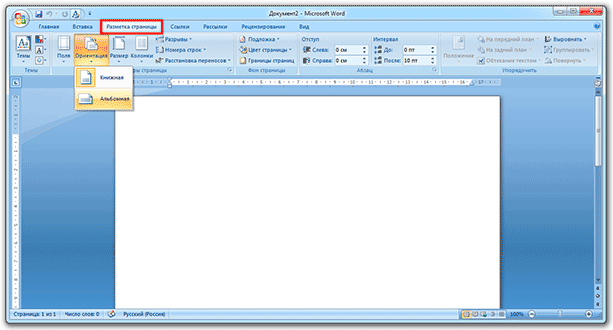
Sekarang semua lembar dalam dokumen akan horisontal. Jika Anda perlu mengembalikannya (untuk membuat vertikal), kami melakukan hal yang sama, tetapi alih-alih orientasi lansekap, pilih yang potret.
Cara membuat landscape hanya satu (beberapa) halaman
Sering terjadi bahwa Anda perlu membalik tidak semua halaman, tetapi hanya satu. Baik, atau sedikit. Misalnya, dalam makalah, di mana bagian utama dokumen adalah teks, tetapi beberapa lembar disorot untuk gambar dan grafik. Maka itu jauh lebih nyaman jika mereka horisontal.
1. Letakkan kursor pada halaman yang ingin Anda buat lansekap. Untuk melakukan ini, cukup klik untuk berkedip tongkat.
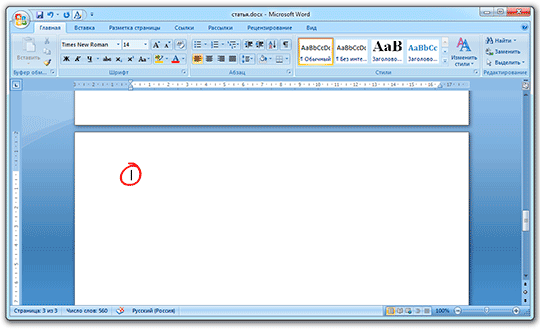
2 Buka tab "Layout Halaman" di bagian atas program dan klik panah kecil di baris "Page Setup" (di sebelah kanan).
Di versi Word 2016, ini dilakukan sedikit berbeda: buka tab "Layout", pilih elemen "Fields" dan pada tampilan bawah untuk baris "Custom Fields". Di versi Word yang lebih lama: File - Pengaturan Halaman.
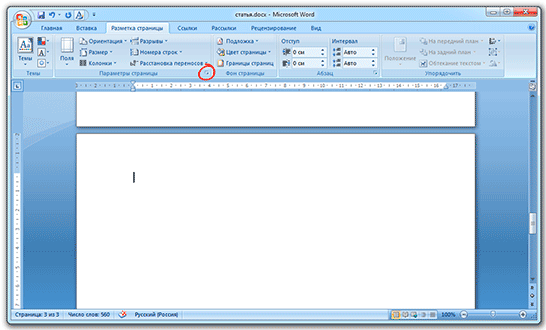
3 Di jendela yang muncul (di tab "Bidang") di bagian "Orientasi", klik "Album".
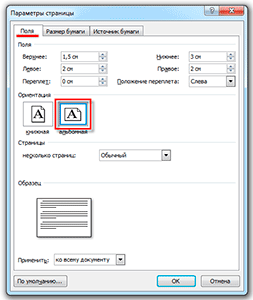
4 Kemudian di bagian bawah jendela di bagian "Terapkan:", pilih dari daftar "hingga akhir dokumen" dan klik "OK."
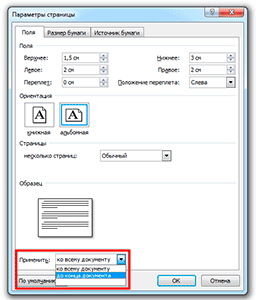
Sekarang halaman ini dan semuanya setelahnya akan menjadi orientasi lanskap. Jika Anda memerlukan dokumen hanya memiliki satu lembar terbalik atau pasangan, maka lakukan hal yang sama, tetapi sebaliknya:
- Letakkan kursor yang berkedip di lembar yang ingin dipesan (klik saja);
- Pada tab Tata Letak Halaman, klik panah kecil di sebelah Pengaturan Halaman;
- Di jendela, tentukan orientasi "Potret" dan di bagian bawah pilih "hingga akhir dokumen".
Halaman "akan berbalik" kembali, sementara dibuat sebelumnya lembar album akan tetap ada. Sekarang semua halaman berikutnya akan menjadi buku.
Orientasi halaman dalam dokumen MS Word dapat berupa potret dan lanskap. Paling sering, format teks menggunakan orientasi potret untuk halaman. Tetapi juga terjadi pada gambar, grafik atau prasasti font besar jangan muat di lebar halaman. Dalam hal ini, Anda dapat membuat satu atau beberapa halaman album di Word. Tentang ini saya akan ceritakan di artikel ini.
Cara membuat orientasi lanskap semua halaman di Word
Ini pertanyaan termudah. Buka dokumen yang diinginkan, lalu buka tab Layout Halaman. Di bagian "Pengaturan Halaman", klik tombol "Orientasi" dan pilih item yang sesuai dari menu. Setelah itu, semua halaman dokumen akan menjadi orientasi lanskap.
Cara melakukan orientasi lanskap multi-halaman di Word
Sekarang bayangkan Anda memiliki beberapa halaman dalam dokumen Word yang perlu Anda lakukan orientasi lanskap . Semua halaman lain harus tetap orientasi potret.
Untuk melakukan ini, pilih semua teks pada halaman yang Anda butuhkan, buka tab "Layout Halaman" dan di bagian "Page Setup" klik pada panah kecil di sudut kanan bawah.
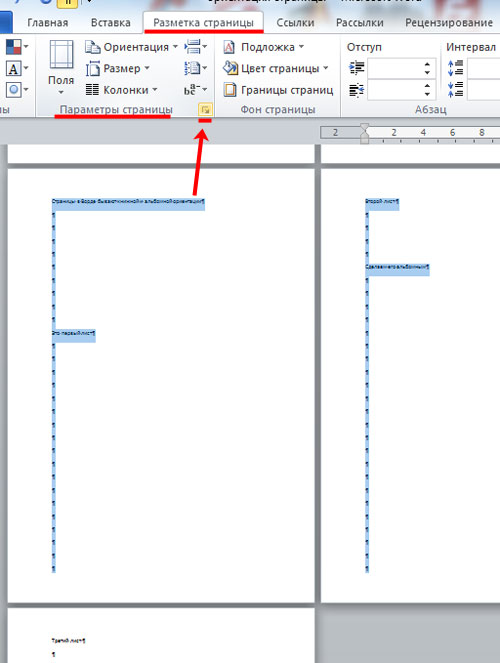
Kotak dialog akan terbuka. Di dalamnya di bagian "Orientasi" masukkan "Landscape". Kemudian di bidang "Terapkan" pilih "ke teks yang dipilih" dan klik "OK".
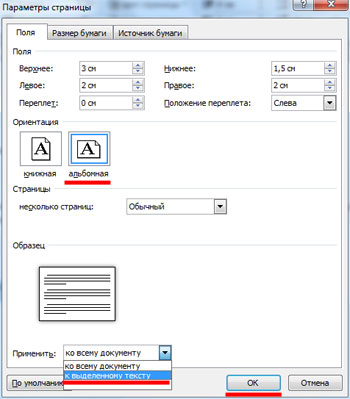
Halaman yang dipilih menjadi orientasi lansekap, dan sisanya tetap tegak.
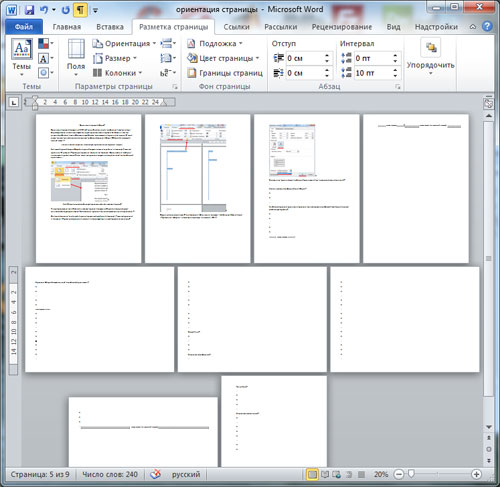
Anda dapat membuat beberapa halaman album di MS Word dengan cara lain. Untuk melakukan ini, letakkan huruf miring di awal teks, pada halaman di mana lanskap akan dimulai, buka tab "Page Layout", klik tombol "Breaks" dan pilih "Next page" dari daftar drop-down.
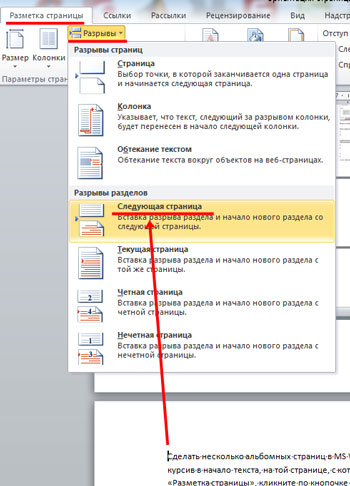
Sekarang tulis miring pada awal halaman itu, dari mana lembar dengan orientasi potret akan dimulai lagi, dan ulangi semua tindakan. Ketika karakter non-cetak dihidupkan, tulisan "Section break (dari halaman berikutnya)" akan ditampilkan.
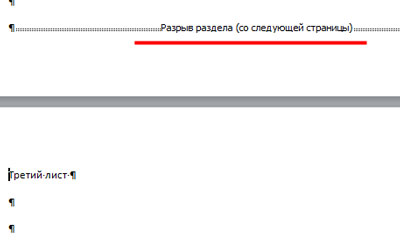
Cetak miring pada salah satu halaman, yang akan menjadi lanskap, buka tab "Tata Letak Halaman" dan di bagian "Penyetelan Halaman" klik pada panah. Di jendela berikutnya, pilih orientasi lanskap, dan di bidang "Terapkan", pilih "ke bagian saat ini". Klik "OK".
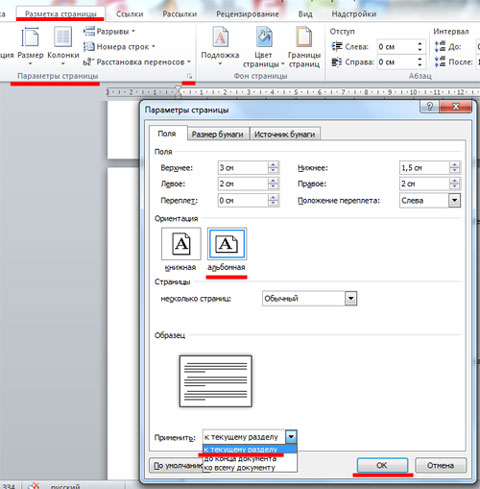
Semua halaman yang ada di bagian saat ini, menjadi orientasi lanskap.
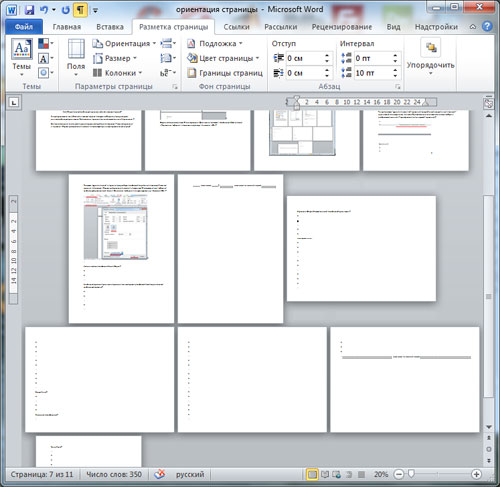
Cara membuat satu daftar album di Word
Jika Anda perlu melakukannya halaman album di Word, Anda bisa menggunakan metode yang dijelaskan dalam paragraf sebelumnya. Cukup terapkan ke satu halaman.
Sekarang Anda dapat dengan mudah membuat halaman buku atau lanskap dalam dokumen. Dan Anda dapat mengubah orientasi untuk beberapa dan satu halaman.
Saat membuat dokumen baru di MS Office Word, orientasi vertikal halaman secara otomatis dipilih, hari ini kami akan memberi tahu Anda cara membuat halaman landscape di Word. Tentu saja, orientasi vertikal dianggap sebagai orientasi paling optimal - secara aktif digunakan untuk mencetak teks, buku, dan informasi lainnya. Namun, ada juga situasi terbalik ketika ada kebutuhan untuk lembaran yang diperluas secara horizontal - itu juga disebut lansekap, karena fakta bahwa informasi pada lembaran vertikal tidak sesuai.
Cara mengubah orientasi halaman ke lanskap di Microsoft Word
Biasanya, halaman lanskap digunakan untuk menyisipkan formulir, dokumen, atau objek lain yang secara fisik tidak sesuai dengan orientasi standar. Tentu saja, lembaran horizontal adalah urutan besarnya lebih kecil, tetapi jauh lebih luas - ini adalah faktor penentu jika Anda perlu menempatkan elemen lebar.
Fungsionalitas program MS Word sangat luas, sia-sia diremehkan. Dengan beberapa klik, Anda dapat memasukkan gambar, bagan, tabel ke dalam dokumen, mengubah penampilannya, memformatnya sesuai keinginan Anda ... daftar ini dapat dilanjutkan untuk waktu yang cukup lama. Sayangnya, sebagian besar orang yang menggunakan program ini bahkan tidak terbiasa dengan fungsinya. Itulah sebabnya banyak pengguna Word yang tidak berpengalaman bertanya: "Bagaimana saya bisa membuat halaman landscape di Word untuk menambah lebar kertas?" Anda tidak akan mempercayainya, tetapi Anda hanya perlu membuat beberapa klik. Untuk melakukan ini, cukup cari item tertentu:
Cara membuat di halaman satu album Word
Tidak selalu masuk akal untuk mengubah orientasi semua halaman sekaligus, sebaliknya, seringkali perlu untuk mengubahnya menjadi lanskap satu hanya untuk satu atau dua halaman. Bagaimana cara melakukannya? Mari kita pahami:
Seperti yang Anda lihat, sebenarnya tidak ada yang rumit - Anda hanya perlu melakukan beberapa tindakan sepele, sehingga semua halaman dokumen menjadi lanskap. Selain itu, sama sulitnya untuk mengubah orientasi satu halaman tertentu yang terletak di bagian mana pun dari dokumen MS Office Anda.
dilihat
Itulah sebabnya banyak pengguna Word yang tidak berpengalaman bertanya: "Bagaimana saya bisa membuat halaman landscape di Word untuk menambah lebar kertas?Bagaimana cara melakukannya?